通天星定位终端说明书
- 格式:doc
- 大小:2.05 MB
- 文档页数:14
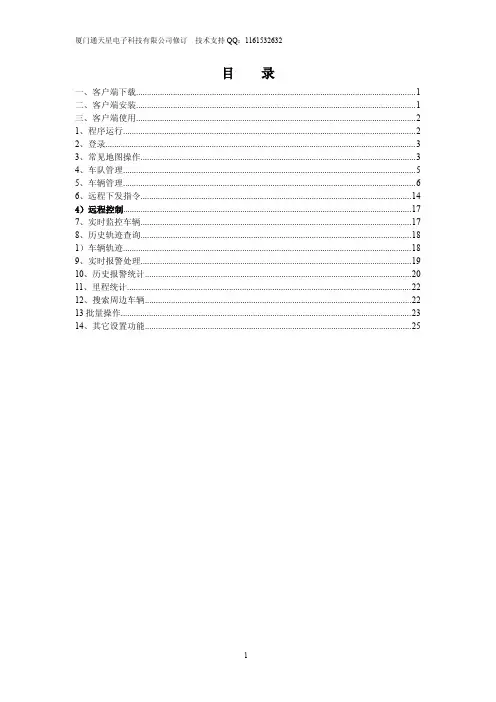
目录一、客户端下载 (1)二、客户端安装 (1)三、客户端使用 (2)1、程序运行 (2)2、登录 (3)3、常见地图操作 (3)4、车队管理 (5)5、车辆管理 (6)6、远程下发指令 (14)4)远程控制 (17)7、实时监控车辆 (17)8、历史轨迹查询 (18)1)车辆轨迹 (18)9、实时报警处理 (19)10、历史报警统计 (20)11、里程统计 (22)12、搜索周边车辆 (22)13批量操作 (23)14、其它设置功能 (25)通天星客户端使用说明一、客户端下载客户端是为车队用户以上权限的管理者使用的,个人用户不能使用客户端。
下载地址进入车队,点击右上角的“下载车辆监控”进行下载二、客户端安装将下载完的gpsclient.zip文件解压,解压后双击文件setup.exe,默认按下一步安装即可。
(备注:双击文件setup.exe,如果弹出“是否要修复或移除GPS客户端。
”,说明您已安装GPS客户端软件)三、客户端使用1、程序运行找到图标,双击左键(或右键单击,选择“打开”)将启动客户端程序。
打开如下:2、登录1)填写上图中相应参数后点击“登录”用户名:填写对应的用户名密码:填写对应的密码2)登陆成功后,点击,弹出的信息框中(如下图)将看到已登陆的提示信息,与此同时,菜单栏的相关功能将被启动3、常见地图操作1)地图放大缩小方法一:点击地图框,转动鼠标滑轮,直接以鼠标所在点为中心,进行放大(缩小)。
方法二:点击地图工具栏中的放大(缩小)图标,将会以鼠标所在处为中心,执行缩放。
方法三:点击上图中的各图标,进行缩放。
2)地图平移方法一:点击地图操作工具栏中的移动按钮,等鼠标变成小手图标后,直接按住左键可以拖动地图。
方法二:点击上图中的上下左右箭头,移动地图。
3)测距点选测距按钮,在地图一点单击,另一点双击,完成后,会弹出一个对话框,显示距离。
4)清除点击工具栏中的清屏按扭将清除任何在地图上显示的其它痕迹。
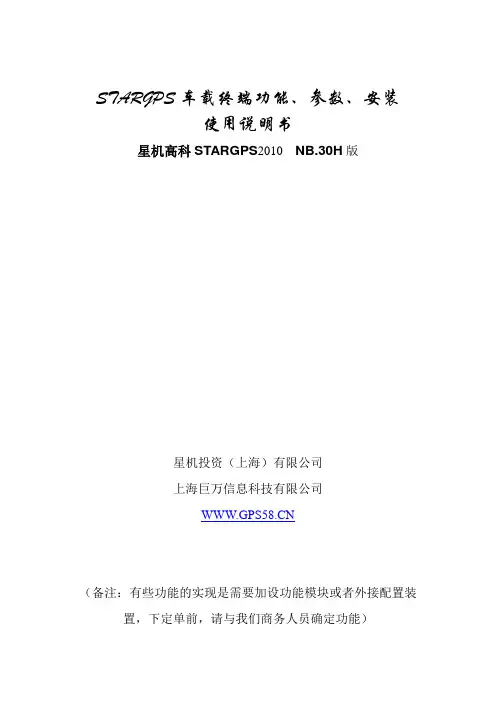
STARGPS车载终端功能、参数、安装使用说明书星机高科STARGPS2010 NB.30H版星机投资(上海)有限公司上海巨万信息科技有限公司(备注:有些功能的实现是需要加设功能模块或者外接配置装置,下定单前,请与我们商务人员确定功能)车辆安全监控系统基于GPRS/CDMA/3G移动通信网络的数据传输系统,利用GPS定位技术、数字电路、无线通讯和计算机信息管理等先进技术,结合矢量化地理信息电子地图,组成功能强大的高技术平台。
该系统由监控中心和车载信息终端构成,车载信息终端自动拍摄盗车、劫车、利用车辆作案的不法之徒,并通过无线方式,直接发送到监控中心;只要一台能上网的电脑,您就能掌握车内的一切情况,不仅能听到车内的响动,更能看到车内的情况,时刻与爱车保持“零距离”接触。
有了车辆安全监控系统,即可轻松自如地根据情况做出紧急应对措施。
车辆安全监控系统应用前景广阔,图像加定位的形式能够通过图像实时监控作案情况,从而保护乘客和运营商利益,打击盗窃犯罪,使个人或者团体等各种汽车主体,享受更多的安全服务。
您可以根据不同的物流和客流系统选择更多的优化服务,其可视化的内部调度、监控、通信等管理功能以及其智能化的运用为交通运输业带来更多便利和商机。
车辆安全监控系统已经获得的资质如下:公安部产品检测中心的产品检测号码:公沪检061174号安全技术防范产品生产许可证号码:粤0302053号为熟悉本产品的使用及维护,请在使用前,务必仔细阅读本说明书。
如果您对我们的产品有任何意见和建议,欢迎与我公司的经销商或我公司客户服务中心联系,我们将积极处理您的宝贵建议。
目录第1章产品出厂配置 (4)1.1标准配置 (4)1.2可选件配置 (4)1.3产品采用的国家标准 (4)1.4终端设备技术指标 (5)第2章产品安装说明 (6)2.1设备安装 (6)2.2设备调试 ............................................................................... 错误!未定义书签。
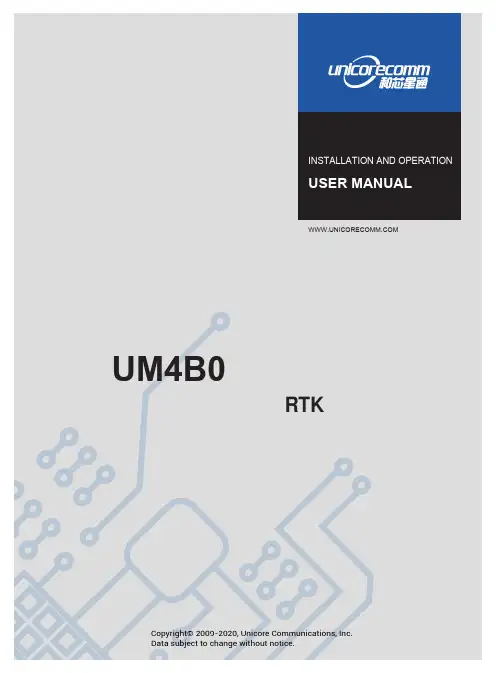
INSTALLATION AND OPERATIONUSER MANUALData subject to change without notice.Copyright© 2009-2020, Unicore Communications, Inc.U M 4B0全系统全频点高精度RTK 定位模块修订记录免责声明本手册提供有关和芯星通科技(北京)有限公司(以下简称和芯星通)产品的信息。
本文档并未以暗示、禁止反言或其他形式转让本公司或任何第三方的专利、商标、版权或所有权或其下的任何权利或许可。
除和芯星通在其产品的销售条款和条件中声明的责任之外,本公司概不承担任何其它责任。
并且,和芯星通对其产品的销售和/或使用不作任何明示或暗示的担保,包括对产品的特定用途适用性、适销性或对任何专利权、版权或其它知识产权的侵权责任等,均不作担保。
若不按手册要求连接或操作产生的问题,本公司免责。
和芯星通可能随时对产品规格及产品描述作出修改,恕不另行通知。
对于本公司产品可能包含某些设计缺陷或错误,一经发现将收入勘误表,并因此可能导致产品与已出版的规格有所差异。
如客户索取,可提供最新的勘误表。
在订购产品之前,请您与本公司或当地经销商联系,以获取最新的规格说明。
*和芯星通、UNICORECOMM,NebulasII及其徽标已由和芯星通科技(北京)有限公司申请注册商标。
其它名称和品牌分别为其相应所有者的财产。
版权所有© 2009-2020,和芯星通科技(北京)有限公司。
保留所有权利。
i前言本手册为您提供有关和芯星通UM4B0的硬件特性,安装使用和性能指标等信息。
注:本手册为通用版本,请用户根据实际购买产品配置,针对RTK、Heading、DGPS等不同使用需求选择参考阅读。
适用读者本手册适用于对GNSS接收机有一定了解的技术人员使用。
它并不面向一般读者。
目录1产品简介 (1)1.1产品主要特点 (2)1.2技术指标 (2)1.3模块概览 (3)2硬件组成 (5)2.1机械尺寸 (5)2.2引脚定义 (6)2.3引脚功能描述 (6)2.4电气特性 (9)2.5运行条件 (9)2.6物理特性 (10)3硬件集成指南 (10)3.1设计注意事项 (10)3.2UM4B0最小推荐设计 (12)3.3引脚注意事项 (13)3.4布局与布线 (14)3.5模块复位信号 (14)3.6天线 (15)4连接与设置 (15)4.1静电防护 (15)4.2安装导引 (16)4.3加电启动 (19)4.4设置与输出 (19)4.4.1操作步骤 (20)5常用设置指令 (22)5.1基准站设置 (23)5.2流动站设置 (24)5.3移动基站设置 (24)5.4H EADING设置 (25)5.5H EADING2定向设置 (26)6天线检测 (28)i7固件升级 (28)8生产要求 (30)9包装 (31)UM4B0 User Manual 1产品简介UM4B0是和芯星通自主研发的全系统多频高精度RTK定位定向模块,轻小型的单面表贴封装,极大增加了RTK技术产品的使用范围,可应用于GIS信息采集、无人机、轻型机器人、智能驾驶等领域。
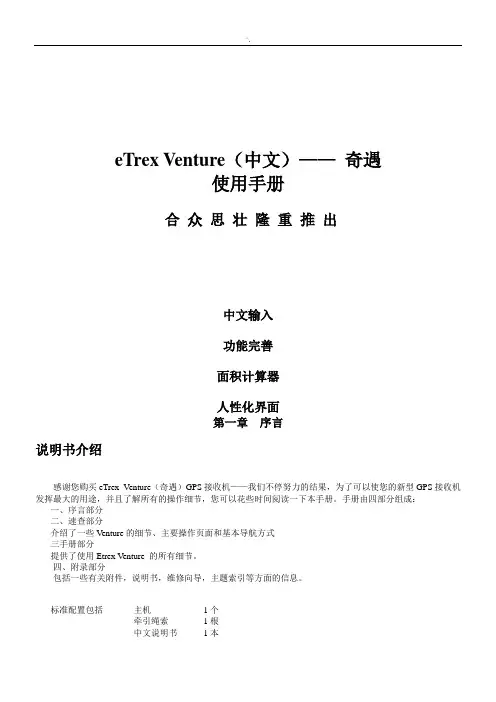
eTrex Venture(中文)——奇遇使用手册合众思壮隆重推出中文输入功能完善面积计算器人性化界面第一章序言说明书介绍感谢您购买eTrex Venture(奇遇)GPS接收机——我们不停努力的结果,为了可以使您的新型GPS接收机发挥最大的用途,并且了解所有的操作细节,您可以花些时间阅读一下本手册。
手册由四部分组成:一、序言部分二、速查部分介绍了一些Venture的细节、主要操作页面和基本导航方式三手册部分提供了使用Etrex Venture 的所有细节。
四、附录部分包括一些有关附件,说明书,维修向导,主题索引等方面的信息。
标准配置包括主机1个牵引绳索1根中文说明书1本本手册中,所有的按键将使用黑体字,所有的菜单选项将用“”括起来。
GPS介绍全球定位系统(Global Positioning System - GPS)是美国从本世纪70年代开始研制,历时20年,耗资200亿美元,于1994年全面建成,具有在海、陆、空进行全方位实时三维导航与定位能力的新一代卫星导航与定位系统。
经近10年我国测绘等部门的使用表明,GPS以全天候、高精度、=自动化、高效益等显著特点,赢得广大测绘工作者的信赖,并成功地应用于大地测量、工程测量、航空摄影测量、运载工具导航和管制、地壳运动监测、工程变形监测、资源勘察、地球动力学等多种学科,从而给测绘领域带来一场深刻的技术革命。
随着全球定位系统的不断改进,硬、软件的不断完善,应用领域正在不断地开拓,目前已遍及国民经济各种部门,并开始逐步深入人们的日常生活。
GPS系统的特点:1、全球,全天候工作:能为用户提供连续,实时的三维位置,三维速度和精密时间。
不受天气的影响。
2、定位精度高:单机定位精度优于10米,采用差分定位,精度可达厘米级和毫米级。
3、功能多,应用广:随着人们对GPS认识的加深,GPS不仅在测量,导航,测速,测时等方面得到更广泛的应用,而且其应用领域不断扩大GPS发展历程GPS实施计划共分三个阶段:第一阶段为方案论证和初步设计阶段。
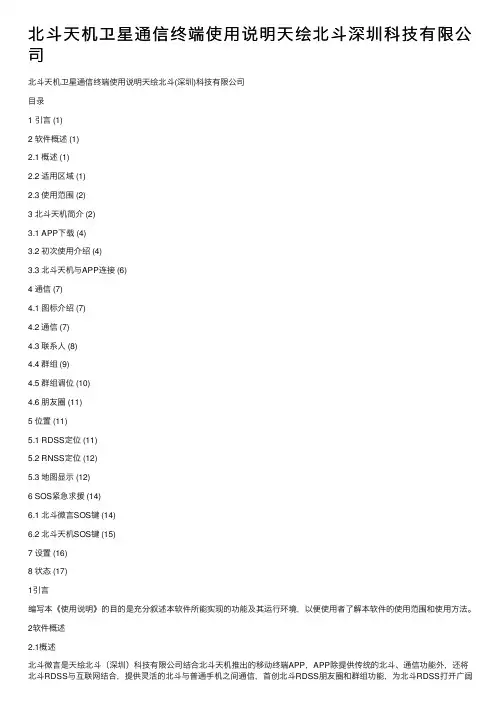
北⽃天机卫星通信终端使⽤说明天绘北⽃深圳科技有限公司北⽃天机卫星通信终端使⽤说明天绘北⽃(深圳)科技有限公司⽬录1 引⾔ (1)2 软件概述 (1)2.1 概述 (1)2.2 适⽤区域 (1)2.3 使⽤范围 (2)3 北⽃天机简介 (2)3.1 APP下载 (4)3.2 初次使⽤介绍 (4)3.3 北⽃天机与APP连接 (6)4 通信 (7)4.1 图标介绍 (7)4.2 通信 (7)4.3 联系⼈ (8)4.4 群组 (9)4.5 群组调位 (10)4.6 朋友圈 (11)5 位置 (11)5.1 RDSS定位 (11)5.2 RNSS定位 (12)5.3 地图显⽰ (12)6 SOS紧急求援 (14)6.1 北⽃微⾔SOS键 (14)6.2 北⽃天机SOS键 (15)7 设置 (16)8 状态 (17)1引⾔编写本《使⽤说明》的⽬的是充分叙述本软件所能实现的功能及其运⾏环境,以便使⽤者了解本软件的使⽤范围和使⽤⽅法。
2软件概述2.1概述北⽃微⾔是天绘北⽃(深圳)科技有限公司结合北⽃天机推出的移动终端APP,APP除提供传统的北⽃、通信功能外,还将北⽃RDSS与互联⽹结合,提供灵活的北⽃与普通⼿机之间通信,⾸创北⽃RDSS朋友圈和群组功能,为北⽃RDSS打开⼴阔的空间。
2.2适⽤区域北⽃卫星覆盖区域东经约70°~140°,北纬5°~55°;已经对东南亚实现全覆盖。
图 1 北⽃覆盖范围2.3使⽤范围1.适⽤领域:交通运输、海洋渔业、⽔⽂监测、⽓象预报、⼤地测量、救灾减灾、反恐维稳等。
2.适⽤⼈群:驴友、⾃驾游、探险者、骑游、救援队、⼿机信号较差地区⼯作的⼈群等。
3北⽃天机简介图 2 北⽃天机1.开、关机键:长按2秒开机(关机同样)。
2.SOS键:⽤于紧急情况下对外呼叫求援(连续按三次激发SOS键)。
3.复位键:遇死机或正常运⾏中出现异常不能关机时,请使⽤复位键。
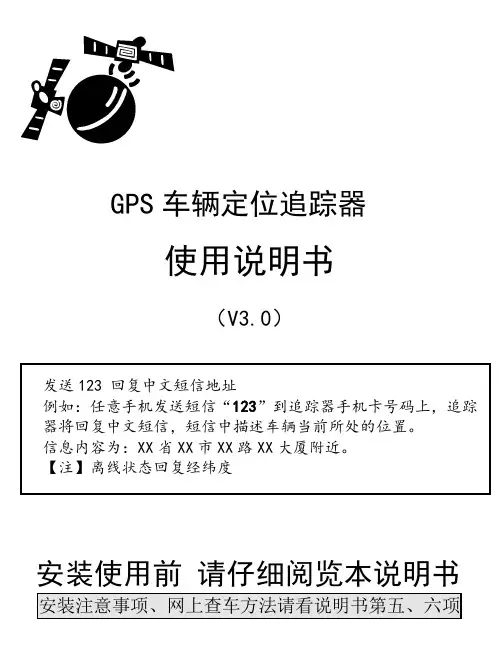
GPS车辆定位追踪器使用说明书(V3.0)发送123 回复中文短信地址例如:任意手机发送短信“123”到追踪器手机卡号码上,追踪器将回复中文短信,短信中描述车辆当前所处的位置。
信息内容为:XX省XX市XX路XX大厦附近。
【注】离线状态回复经纬度安装使用前请仔细阅览本说明书安装注意事项、网上查车方法请看说明书第五、六项一、常用指令1.任意手机编辑短信CQ发送到定位器手机卡号可以重启定位器。
2.任意手机编辑短信SZCS,123456,JZ=0发送到定位器手机卡号可以关闭基站定位。
出厂设置JZ=1(默认是打开)二、技术参数1.GPS性能跟踪灵敏度:<-160dBm启动时间:冷启动45秒、热启动3秒定位精度: 10米速度精度: 0.3米/秒2.GSM性能频率: GSM 900/1800最大发射功率: 1W3.整机主要技术参数整机尺寸:86mm×54mm×16mm工作电压: 9V~30V最大工作电流: < 250mA(12V)普通模式工作电流: < 15mA(12V)工作温度: -20 ℃~ +70 ℃工作湿度: 20 ~ 95%三、状态指示追踪器侧面有3个指示灯,用于指示运行状态1.SIM卡指示灯灯的状态含义长亮设备开机且SIM卡正常慢闪设备开机但SIM卡不正常灭设备未开机2.GSM信号强度指示灯灯的状态含义长亮信号4格(满格)慢闪信号3格快闪信号1-2格灭无信号3.GPS信号强度指示灯灯的状态含义长亮成功定位慢闪可以搜到卫星但不能定位快闪GPS模块在工作但没搜到星灭GPS模块被关闭或工作不正常四、安装方法1.安装SIM卡打开SIM卡仓盖,插入SIM卡并扣紧,关闭SIM卡仓盖。
2.安装主机建议由经销商指定的专业机构进行安装,并注意以下事项:1)为避免窃贼破坏,主机安装应尽量隐蔽;2)避免与发射源放在一起,比如倒车雷达、其它车载通讯设备等;3)避开高温、高湿的环境;4)使用捆扎带或双面胶贴固定,以免影响振动检测的效果;5)GPS天线为内置,则主机安装时务必保证正面朝上,且上方无金属物遮挡;3.安装电源线1)本设备标准供电为9V-30V,红色线为电源正极,黑色为电源负极;2)电源负极请选择单独接地,搭铁,勿与其它地线共接;五、使用说明产品的正确使用步骤如下:安装→开机→短信(或网上)操作接通车辆电源后,设备将会自动开机。

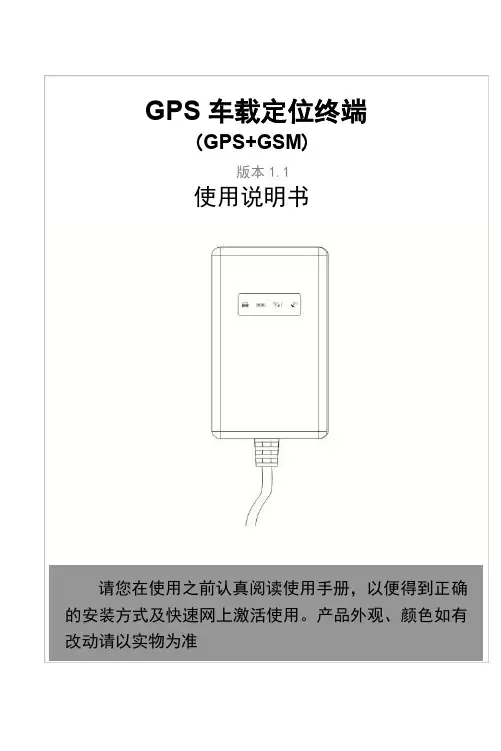
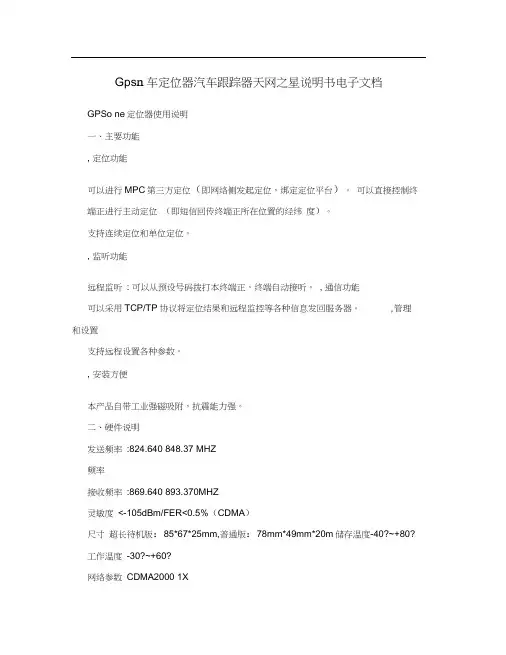
Gps n车定位器汽车跟踪器天网之星说明书电子文档GPSo ne定位器使用说明一、主要功能, 定位功能可以进行MPC第三方定位(即网络侧发起定位,绑定定位平台)。
可以直接控制终端正进行主动定位(即短信回传终端正所在位置的经纬度)。
支持连续定位和单位定位。
, 监听功能远程监听: 可以从预设号码拨打本终端正,终端自动接听。
, 通信功能可以采用TCP/TP协议将定位结果和远程监控等各种信息发回服务器。
,管理和设置支持远程设置各种参数。
, 安装方便本产品自带工业强磁吸附,抗震能力强。
二、硬件说明发送频率:824.640 848.37 MHZ频率接收频率:869.640 893.370MHZ灵敏度<-105dBm/FER<0.5%(CDMA)尺寸超长待机版:85*67*25mm,普通版:78mm*49mm*20m储存温度-40?~+80?工作温度-30?~+60?网络参数CDMA2000 1X数据通信SMS、定位精度GPSONE定位精度:室外<50m室内<100m电池容量超长待机版:5600mAh,普通版:2400mAh三、使用方法, 安装UIM 卡:您需要确保您的UIM卡(CDMA手机卡)支持手机上网(如需用网络查询,必须绑定平台)。
终端正侧面的UIM卡座旁边有一个内凹的黄色圆形按钮,按此按钮使UIM卡座弹出。
将UIM卡嵌入在卡座中,再把卡座推入终端。
请确保卡的金属触点一面朝终端正有字贴纸一面,, 开机:在关机的状态下插入卡座按下开关按钮二秒左右即可开机。
开机的时候,指示灯会红绿交替闪烁,等机器检测到网络信号时指示灯会自动熄灭,自动转入待机状态。
正常开机后的机器用手机拨打终端内的号码可正常接通。
, 关机:在开机的状态下,长按开关按钮3 秒左右,红灯一直亮时松开。
等红灯熄灭时终端自动关机。
, 电池使用: 本机电池是采用插槽模式以保证震动时仍接触良好。
必要时本产品可更换电池,但没有经本公司授权打开外壳,会导致保修失效。
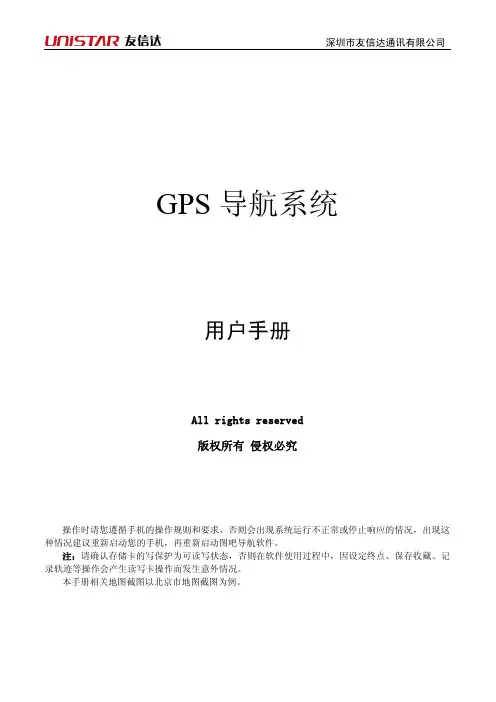
GPS导航系统用户手册All rights reserved版权所有 侵权必究操作时请您遵循手机的操作规则和要求,否则会出现系统运行不正常或停止响应的情况,出现这种情况建议重新启动您的手机,再重新启动图吧导航软件。
注:请确认存储卡的写保护为可读写状态,否则在软件使用过程中,因设定终点、保存收藏、记录轨迹等操作会产生读写卡操作而发生意外情况。
本手册相关地图截图以北京市地图截图为例。
目录1. 启动与退出 (4)1.1 启动 (4)1.2 退出 (4)2. 地图操作 (5)2.1 地图操作 (5)2.2 基本操作 (5)2.3 地图浏览及操作 (7)3. 驾车模式——路线管理 (9)3.1 路线全览 (9)3.2 路线详情 (9)3.3 模拟导航 (10)3.4 删除路线 (11)3.5 出租估价 (11)3.6 公交换乘 (11)3.7 重新规划 (12)4. 步行模式——路线管理 (12)4.1 路线全览 (12)4.2 删除路线 (12)4.3 公交换乘 (12)5. 查找 (13)5.1 关键字 (13)5.2 首字母 (15)5.3 常用地址 (15)5.4 历史目的地 (15)5.5 交叉路口 (16)5.6 美食导航 (16)5.7 门牌号码 (16)5.8 周边查询 (17)6. 在线服务 (17)6.1 图吧搜索 (17)6.2 图吧周边 (18)7. 图吧热点 (19)8. 收藏夹 (20)8.1 我的收藏 (20)8.2 轨迹管理 (21)8.3 收件箱 (22)8.4 发件箱 (22)9. 公交查询 (23)9.1 公交换乘 (23)9.2 公交站点 (24)9.3 公交线路 (25)10. 跑步健身 (26)10.1 健身设置 (27)10.2 健身历史 (27)10.3 开始健身 (27)11. 系统设置 (27)11.1 城市选择 (27)11.2 显示设置 (28)11.3 其他设置 (29)11.4 帮助信息 (30)11.5 关于我们 (30)11.6 恢复默认 (30)12. 自定义电子狗 (30)12.1 自定义添加电子狗 (30)12.2 自定义电子狗管理 (31)13. 软件保护 (31)14. 关于数据 (31)1.启动与退出1.1 启动点击手机左下方GPS图标,启动GPS导航软件后将进入“免责声明”界面。
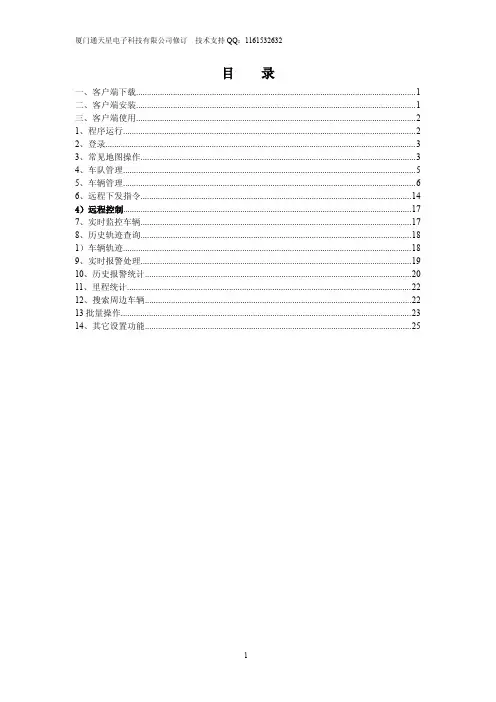
目录一、客户端下载 (1)二、客户端安装 (1)三、客户端使用 (2)1、程序运行 (2)2、登录 (3)3、常见地图操作 (3)4、车队管理 (5)5、车辆管理 (6)6、远程下发指令 (14)4)远程控制 (17)7、实时监控车辆 (17)8、历史轨迹查询 (18)1)车辆轨迹 (18)9、实时报警处理 (19)10、历史报警统计 (20)11、里程统计 (22)12、搜索周边车辆 (22)13批量操作 (23)14、其它设置功能 (25)通天星客户端使用说明一、客户端下载客户端是为车队用户以上权限的管理者使用的,个人用户不能使用客户端。
下载地址进入车队,点击右上角的“下载车辆监控”进行下载二、客户端安装将下载完的gpsclient.zip文件解压,解压后双击文件setup.exe,默认按下一步安装即可。
(备注:双击文件setup.exe,如果弹出“是否要修复或移除GPS客户端。
”,说明您已安装GPS客户端软件)三、客户端使用1、程序运行找到图标,双击左键(或右键单击,选择“打开”)将启动客户端程序。
打开如下:2、登录1)填写上图中相应参数后点击“登录”用户名:填写对应的用户名密码:填写对应的密码2)登陆成功后,点击,弹出的信息框中(如下图)将看到已登陆的提示信息,与此同时,菜单栏的相关功能将被启动3、常见地图操作1)地图放大缩小方法一:点击地图框,转动鼠标滑轮,直接以鼠标所在点为中心,进行放大(缩小)。
方法二:点击地图工具栏中的放大(缩小)图标,将会以鼠标所在处为中心,执行缩放。
方法三:点击上图中的各图标,进行缩放。
2)地图平移方法一:点击地图操作工具栏中的移动按钮,等鼠标变成小手图标后,直接按住左键可以拖动地图。
方法二:点击上图中的上下左右箭头,移动地图。
3)测距点选测距按钮,在地图一点单击,另一点双击,完成后,会弹出一个对话框,显示距离。
4)清除点击工具栏中的清屏按扭将清除任何在地图上显示的其它痕迹。
GPS操作规程一、引言GPS(全球定位系统)是一种通过卫星定位技术来确定地球上任何一点位置的系统。
本文档旨在提供GPS操作规程,以确保正确、安全地使用GPS设备。
二、适用范围本操作规程适用于所有需要使用GPS设备的人员,包括但不限于领导、工程师、技术人员等。
三、设备准备1. 确保GPS设备电池电量充足,或连接外部电源。
2. 检查GPS设备是否正常工作,包括屏幕显示、按键响应等。
3. 确保GPS设备已经接收到卫星信号,以获得准确的定位信息。
四、操作步骤1. 打开GPS设备电源,等待设备启动。
2. 在设备菜单中选择“定位”功能,进入定位模式。
3. 根据需要选择定位方式,包括单点定位、差分定位等。
差分定位能提供更高精度的定位结果,但需要连接差分信号源。
4. 在设备屏幕上查看当前位置信息,包括经度、纬度、海拔等数据。
5. 如果需要记录当前位置,可使用设备的标记功能,将当前位置标记保存。
6. 在移动过程中,可实时查看设备屏幕上的位置变化,以确保朝着正确的方向前进。
7. 如需导航至特定目的地,可在设备菜单中选择导航功能,输入目的地坐标或名称,设备将提供导航指引。
8. 在导航过程中,注意设备的语音提示和屏幕指示,按照指引行驶。
9. 如遇到信号干扰或设备故障,及时联系技术人员进行维修或更换设备。
五、安全注意事项1. 在使用GPS设备时,应注意周围环境,避免发生意外事故。
2. 不要在驾驶过程中频繁操作GPS设备,以免分散注意力。
3. 如需更换电池,请确保设备已关闭,并按照设备说明书操作。
4. 在户外使用GPS设备时,应注意防水、防尘等措施,以保护设备的正常工作。
5. 如需长时间使用GPS设备,建议携带备用电池或连接外部电源,以确保设备的持续供电。
六、故障排除1. 如GPS设备无法启动或显示异常,请检查电池电量、电池接触是否良好。
2. 如GPS设备无法接收到卫星信号,请确保设备在开阔的空旷区域使用,并检查设备天线是否正确连接。
目录第一章产品介绍 (1)1.1产品外观 (1)1.2产品简介 (2)第二章操作说明 (3)2.1插入Nano SIM卡和MicroSD卡 (3)2.2产品充电 (3)2.2.1电池使用注意事项 (3)2.2.2省电窍门 (4)2.3开机和关机 (4)2.3.1开机 (4)2.3.2关机 (4)2.4锁定或解锁屏幕 (4)2.4.1锁定屏幕 (4)2.4.2解锁屏幕 (4)2.5调整屏幕亮度 (5)2.6调整设备音量 (5)2.7互联网连接 (5)2.7.1开启移动数据 (5)2.7.2开启并连接WLAN (5)2.8高精度设置 (6)2.8.1 GPS功能 (6)2.8.1 高精度设置 (6)2.9对讲功能 (8)2.9.1软件主要功能 (8)2.9.2简易教程 (9)2.10获取数据 (12)2.10.1连接USB调试 (12)2.10.2数据传输 (12)第三章固件升级 (13)3.1线刷升级 (13)3.1.1安装驱动 (13)3.1.2刷机流程 (14)3.2 U盘升级(OTA升级) (16)第一章产品介绍1.1产品外观(备注:图片仅供参考,以实物为准)1.2产品简介北斗高精度手机Qmini A10系列设备为便携高精度定位工业三防全网通信手持机,拥有高端硬件配置,RTK级高精度定位,超清高亮大屏,超强续航,数字、模拟对讲,高效无线电台数据传输;采用Android系统,内置专业移动GIS作业软件,使用全新的外观,工业三防可应用铁路应用、国土执法、智慧水务、土地调查、电力巡检、海洋执法等行业领域;可安装丰富的应用,为行业用户个性化定制提供无限可能。
北斗高精度手机Qmini A10系列设备采用全星座北斗高精度芯片,即低功耗GNSS全星座双频芯片,同时接入北斗、GPS、GLONASS、Galileo信号,均能接入北斗地基增强系统,精度可达厘米级;同时拥有全星座解算,自主高精度算法,支持AGNSS辅助定位,对安卓系统深度结合,第三方应用直接使用;拥有小型化全方向螺旋天线,天线一体成型,镭刻工艺,八臂四馈零相位技术,搜星能力提升50%,中心误差优于3mm,天线总增益36db;硬对讲、软对讲双模式共同协作,硬对讲模式下,DMR协议的数字/UHF模拟对讲双模式,2w功率,可覆盖5公里,软对讲模式,单呼支持点位点呼叫,群呼支持多对多呼叫,网络对讲,无覆盖范围限制;室内室外通过融合定位引擎,加上UWB超宽带技术,在室内室外高精度融化算法,通过高低频一体化天线接收数据,可使定位精度达到厘米级,且满足全场景应用。
执法记录仪操作手册法律声明关于本产品本手册描述的产品仅供中国大陆地区销售和使用。
本产品只能在购买地所在国家或地区享受售后服务及维保方案。
关于本手册本手册仅作为相关产品的指导说明,可能与实际产品存在差异,请以实物为准。
因产品版本升级或其他需要,本公司可能对本手册进行更新,如您需要最新版手册,请联系我们。
我们建议您在专业人员的指导下使用本手册。
商标声明本手册涉及的其他商标由其所有人各自拥有。
责任声明●在法律允许的最大范围内,本手册以及所描述的产品(包含其硬件、软件、固件等)均“按照现状”提供,可能存在瑕疵或错误。
本公司不提供任何形式的明示或默示保证,包括但不限于适销性、质量满意度、适合特定目的等保证;亦不对使用本手册或使用本公司产品导致的任何特殊、附带、偶然或间接的损害进行赔偿,包括但不限于商业利润损失、系统故障、数据或文档丢失产生的损失。
●您知悉互联网的开放性特点,您将产品接入互联网可能存在网络攻击、黑客攻击、病毒感染等风险,本公司不对因此造成的产品工作异常、信息泄露等问题承担责任,但本公司将及时为您提供产品相关技术支持。
●使用本产品时,请您严格遵循适用的法律法规,避免侵犯第三方权利,包括但不限于公开权、知识产权、数据权利或其他隐私权。
您亦不得将本产品用于大规模杀伤性武器、生化武器、核爆炸或任何不安全的核能利用或侵犯人权的用途。
●如本手册内容与适用的法律相冲突,则以法律规定为准。
前言本节内容的目的是确保用户通过本手册能够正确使用产品,以避免操作中的危险或财产损失。
在使用此产品之前,请认真阅读产品手册并妥善保存以备日后参考。
概述本手册描述记录仪的功能配置。
符号约定对于文档中出现的符号,说明如下所示。
符号说明说明说明类文字,表示对正文的补充和解释。
注意注意类文字,表示提醒用户一些重要的操作或者防范潜在的伤害和财产损失危险。
如果不加避免,有可能造成伤害事故、设备损坏或业务中断。
危险危险类文字,表示有高度潜在风险,如果不加避免,有可能造成人员伤亡的重大危险。
目录第一章 V8 CORS RTK系统概述 .................... 1§1.1V8CORS RTK系统八大创新技术...................... 2§1.2基准站示意图.................................................... 4§1.3移动站示意图.................................................... 5§1.4标准配置表........................................................ 6§1.5技术参数与性能特点........................................ 7第二章接收机设置................................... 10§2.1V8CORS RTK系统的工作方式..................... 10§2.2控制面板按键图解........................................ 10第三章 UH-460电台.................................. 14第四章电源系统 ...................................... 15§4.1电池充电........................................................ 15§4.2锂电池安装与拆卸方法................................ 16第五章内置GSM模块 ............................... 19§5.1安装SIM卡 .................................................... 19§5.2设置GSM模块................................................ 21第六章手簿 ............................................. 28第七章静态测量数据下载 ........................ 28§7.1V8U盘式数据下载 ....................................... 28§7.2V8静态文件管理软件................................... 29第八章作业模式 ...................................... 31§8.1使用UH-460电台作业 .................................. 31§8.2使用内置GSM数据链作业 ............................ 32§8.3水上测量........................................................ 33§8.4双频静态测量................................................ 35II第一章V8 概述第一章 V8 CORS RTK系统概述V8 CORS RTK系统,中海达测绘创新推出全新一代基于CORS技术的RTK GPS系统。
保定市贝尔电子有限公司产品说明书Q/BEH001-2013 北斗/GPS定位通信终端保定市贝尔电子有限公司声明本说明书可能包含技术上不准确的地方或印刷错误。
本说明书的内容将做不定期的更新,恕不另行通知;更新的内容将会在本说明书的新版本中加入。
我们随时会改进或更新本说明书中描述的产品或程序。
若存在说明书中对产品的描述与实物不符,一律以实物为准。
警告●将北斗/GPS定位通信终端放置在足够通风的空间。
●使北斗/GPS定位通信终端工作在技术指标允许的温度及湿度范围内,请不要在北斗/GPS定位通信终端放置盛液体的容器,比如花瓶等。
●设备电路板上的灰尘在受潮后会引起短路,在安装设备时,请尽量做好防尘、防潮工作。
●请选择SD卡生产厂商推荐的、适合设备工作要求的SD卡,以满足长时间、大数据量的读写要求,同时请从正式渠道购买,以保证SD卡的品质。
●禁止带电打开机盖;禁止带电插拔外设接口。
目录北斗/GPS定位通信终端 (1)声明 (2)警告 ...................................................................................................................错误!未定义书签。
概述 .. (4)1.1用途 (4)1.2型号及其含义 (4)1.3使用环境 (4)1.4技术特点 (5)1.5 产品主要功能 (5)1.5.1压缩处理功能 (5)1.5.2录像 (6)1.5.3预览与回放 (6)1.5.4报警 (6)1.5.5用户 (6)1.5.6网络功能 (7)二、技术指标 (7)三、安装指南 (8)3.1 清点设备及其附件 (8)3.2 硬件接口连接说明 (8)3.2.1前面板连接说明 (8)3.2.2后面板连接说明 (9)3.3 J1、J2引脚定义说明 (9)3.3.1 J1引脚定义说明 (9)3.3.2 J2引脚接口说明 (11)四、安装使用及维护 (11)4.1安装SD 卡和SIM/UIM 卡 (11)重要提示: (11)4.2安装SD 卡 (12)4.3安装SIM/UIM卡 (12)4.4 ACC启动控制连接说明 (13)4.5 ACC 接口与汽车点火开关相连 (13)4.6设备接口及插接设备维护 (13)五、安装 (14)概述1.1用途北斗/GPS定位通信终端是一款专门应用于各种移动视频音频监控领域的数字监控产品,具备本地录像存储(SD卡)、无线网络传输*、北斗/GPS 定位*、行车信息记录、语音监听或对讲*、报警触发等多项功能,性能完善且稳定;该设备外壳采用铝合金材料整体拉伸而成,并根据内部热耗分布特点在结构上进行巧妙设计,使设备在防尘、散热、防水、防锈蚀等方面达到完美融合;同时根据车载或其他移动监控的需求,该设备体积小、功耗低,便于安装并节省能耗。
GPS车辆防盗追踪器安装使用指南
(版本T 1.9)
GPS定位防盗一体
替代传统防盗器
手机就是你的遥控器
短信格式:SZMM,老密码,新密码, 定位器手机号码
其中初始密码为123456,新密码由用户自己设置。
【举例】注:(隔开符号为:逗号)
SZMM,123456,123456,138XXXXXXXX 其中“138XXXXXXXX”为定位器内所插卡的手机号码。
收到提示成功的短信后,车主可以进行其它短信指令操作或
网上查车操作。
(需要修改密码也同上操作)
注:车主号码只能绑定一个,最后一次绑定的车主号码有效
常用控制短信代码:(车主编辑代码发送到定位器手机卡号)短信中文地址定位:DW 短信经纬度回复:DWJW
短信设防:SF 短信撤防:CF
短信断油:DY 短信开油:KY
关闭追踪:GBZZ 开启追踪:KQZZ
例如:车主手机发送短信“DW”到追踪器手机卡号码上,追踪器将回复中文短信,短信中描述车辆当前所处的位置。
信息内容为:XX省XX市XX路XX大厦附近。
【注】:离线状态回复经纬度
定时设防短信:SZCS,密码,SFT=23:30
注:SFT=定时设防时间,如设置参数值为23:30 就是在每天23:30自动设防
定时撤防短信:SZCS,密码,CFT=08:30
注:CFT=定时撤防时间,如设置参数值为08:30 就是在每天08:30自动撤防
手机遥控设防、撤防功能
拨打定位器手机卡号时长15秒(嘟三声左右挂机就是设防)
再次拨打定位器卡号时长5秒(嘟一声左右挂机就是撤防)
以此循环
开通方法:
出厂默认设置只需把定位器内卡号开通来电显示即可
短信代码: SZCS,密码, CALLDISP=1 (出厂默认值)
(车主号码拨打有效,但定位器卡号需开通来电显示!)
短信代码: SZCS,密码, CALLDISP=0 (需车主自己设置)(任意号码拨打有效,定位器卡号无需开通来电显示!)设防状态车辆有震动立即拨打车主手机报警
(☆★☆:报警电话勿接,可直接挂机,以免产生话费)手机遥控/ 电话报警/ 无距离限制/ 无需费用
手机就是你的遥控器被剪线,超速,震动,移位短信提醒车主!
设置参数短信:(车主手机发送短信代码给定位器手机号)
例如:(注:隔开符号为逗号)
开启震动短信报警:SZCS,密码,VIB =1
关闭振动短信报警:SZCS,密码,VIB =0 (默认)
开启震动电话报警:SZCS,密码,VIBCALL=1 (默认)
关闭震动电话报警:SZCS,密码,VIBCALL=0
设置移位报警半径距离(出厂设置为300 单位:米)
SZCS,密码,RADIUS =300(最小值200最高不限制)
注意:(移位报警后会自动撤防,防止一直报警浪费短信费)
【注】:短信通知每次短信费0.1元电话报警直接挂机零费用以上需定位终端设防状态下才会报警!
开启自动休眠:SZCS,密码,SLEEP=1
关闭自动休眠:SZCS,密码,SLEEP=0 (默认)
自动休眠说明:
静止超过30分钟自动进入休眠省电状态,
有震动立即唤醒,或者车主拨打定位器卡号即唤醒
关闭超速短信通知:SZCS,密码,SPEED =0 (默认)
开启超速短信通知:SZCS,密码,SPEED =130
(超速130公里即短信报警,数值自由设定)
产品组件图
一、技术参数
1.GPS性能
跟踪灵敏度:<-160dBm
启动时间:冷启动45秒、热启动3秒
定位精度: 10米
速度精度: 0.3米/秒
2.GSM性能
频率: GSM 900/1800
最大发射功率: 1W
3.整机主要技术参数
整机尺寸:90mm×53mm×14mm
工作电压: 9V~30V
最大工作电流: < 250mA(12V)
普通模式工作电流: < 15mA(12V)
工作温度: -20 ℃~ +70 ℃
工作湿度: 20 ~ 95%
二、断油断电安装示意图
三、状态指示
四、安装方法
a)安装SIM卡及电池
打开电池仓盖,插入SIM卡并扣紧,正确安装电池后关闭
电池仓盖。
【注】部分产品为无电池设计,请不要安装任何型号的电
池,以免产生意外。
b)安装主机
主机建议由经销商指定的专业机构进行安装,并注意以下
事项:
①为避免窃贼破坏,主机安装应尽量隐蔽;
②避免与发射源放在一起,比如倒车雷达、其它车
载通讯设备等;
③避开高温、高湿的环境;
④使用捆扎带或双面胶贴固定,以免影响振动检测的效
果;
⑤若GPS天线为内置,则主机安装时务必保证正面朝上,
且上方无金属物遮挡;
c)安装电源线及外接天线
本设备标准供电为9V-30V,红色线为电源正极,黑色
为电源负极;
电源负极请选择单独接地,搭铁,勿与其它地线共接;
外接GPS天线安装时应保证接收面(黑色的一面)朝向天
空,且上方无金属物遮挡;
外接GSM天线安装时应尽量安装在接收效果好的空间内,
周围金属物尽量少。
【注】若产品的GSM天线和GPS天线为内置,则无上述天
线安装需求。
五、使用说明
产品的正确使用步骤如下:
安装→开机→激活→短信(或网上)操作
a)开机
接通车辆电源后,设备将会自动开机。
若无法自动开机,请按“开关机键”手动开机。
b)激活(必须要做,否则无法进行其它操作)
使用手机给追踪器发送短信:SZMM,初始密码,新密码,
追踪器电话号码。
其中初始密码为123456,新密码由用
户自己设置。
【举例】
SZMM,123456,123456,138XXXXXXXX
其中“138XXXXXXXX”为追踪器内所插卡的电话号码。
收到提示成功的短信后,车主可以进行其它短信指令操作或网上查车操作。
c)短信操作
①设置密码
方法同上节中的“激活”操作。
②定位
车主手机发送短信“DW”到追踪器电话号码上,追踪
器将回复中文短信,短信中描述车辆当前所处的位置。
比如:XX省XX市XX路XX大厦附近。
③经纬度定位
车主手机发送短信“DWJW”到追踪器电话号码上,追
踪器将回复车辆所属的位置参数(经纬度和基站编
号),并不回复所处位置的具体文字描述。
④设防
车主手机发送短信“SF”到追踪器电话号码上。
设置
成功后,车辆被非法移动或非法振动时将会以短信的
方式给车主告警。
⑤撤防
车主手机发送短信“CF”到追踪器电话号码上。
设置
成功后,追踪器恢复到平常状态。
d)追踪器主动上报的信息
①追踪器电池低电量报警
表示防盗追踪器的后备电池电量不足了。
【注】无后备电池的防盗追踪器,无此报警。
②车辆电池被移除报警
表示追踪器和车辆蓄电池之间的连接被断开,有可能
是车辆的蓄电池被盗。
【注】无后备电池的防盗追踪器,无此报警。
③车辆被移动报警
表示车辆离开设防的地点超过一定的距离,有可能是
车辆被盗。
【注】仅在设防状态下才可能上报此报警。
④车辆振动报警
表示车辆受到非法振动。
【注】仅在设防状态下,且振动报警开关打开时才可
能上报此报警。
六、网上查车登录方法
登陆网页,进入登录界面;查车网址:
账户名:追踪器序列号(追踪器主机上贴有)
密码:追踪器激活时,用户设置的密码
位置查询等操作
登录成功后,点击相应按钮,即可对车辆进行位置查询、
轨迹回放、参数设置等操作。
七、注意事项
安装时注意(此面朝上)为卫星信号接收面,此面不能有
金属物覆盖,并且正面朝上。
汽车安装一般装在挡风玻璃
下面第一层塑料板内比较合适。
为了能长时间稳定工作,电源尽量使用车内常电(不受车
钥匙控制的电源)本设备标准供电为9V-30V,红色线
为电源正极,黑色为电源负极。
a)本产品安装时,一定要保证主机壳体和车体紧密结合,这
样才能保证振动检测报警的效果。
b)使用设备时请注意防水,设备进水可能会损坏,请注意放
置在不易进水且散热良好的地方,不要在带电的情况下插拔各部分的连接线。
以免造成设备损坏。
c)更换SIM卡时请一定要先完全关机。
d)设备使用的后备电池经反复充电使用,其寿命有限(约1
年),请用户定时检查后备电池是否有漏液、鼓包等现象出现,以防损坏设备电路。
如属自然折旧,请及时与当地经销商或厂家联系。
e)追踪器使用的SIM卡(建议使用中国移动的SIM卡),请
务必开通GPRS功能中的CMNET(中国移动)或UNINET(中国联通)、短信功能。
八、常见问题
查车网址:。